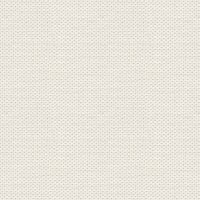

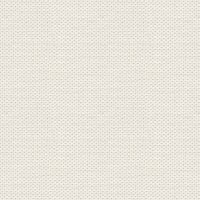

Malu
Filer i zippen som her under:
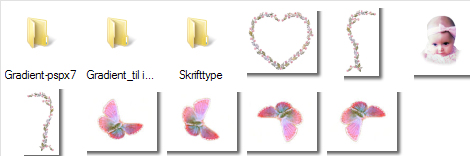
Har du psp 17 kan du tage gradienten ud af mappen og lægge den i:
Documents\Corel PaintShop Pro\17.0\Gradients
Bruger du et andet Psp så kan det være nødvendigt at importere den som ligger i den anden mappe.
1. Opret et nyt Image 800 x 625
2. Gå til Gradienter ... find gradienten Malu ... tryk på den og sæt indstillinger som her under, og tryk ok:
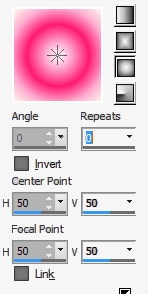
3. Tag Flood Fill sæt disse indstillinger i Tools Options for oven. Fyld billedet

4. Gå op i Adjust ... Hue and Saturation ... Colorize. Sæt indstillinger som her under og tryk ok

5. Gå op i Effect ... Texture Effects ... Blinds, farve #edd3e2
Sæt farven og indstillinger som her under... tryk ok (farven ændrer du ved at trykke i farvefirkanten.)
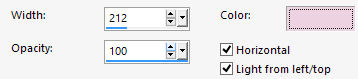
6. Gå op i Blinds igen ... fjern hak i horizontal og tryk ok
7. Gå op i Effects ... Distortion Effects ... Pixelate. Sæt indstillinger som her under og tryk ok
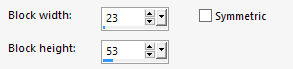
8. Gå op i Adjust ... Brightness and Contrast ... Fill Light/Clarity ... Sæt indstillinger som her under og tryk ok
(I de ældre Psp Clarify 10.)
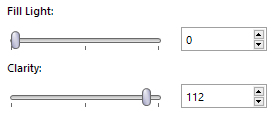
9. Gå op i Texture Effect ... Mosaic Class ... sæt indstillinger som her under og tryk ok
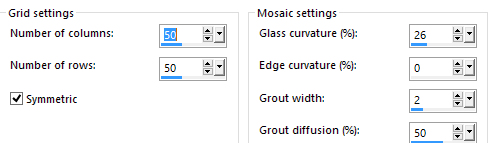
10. Gå op i Effects ... Distortion Effects ... Spiky Halo ... sæt indstillinger som her under og tryk ok
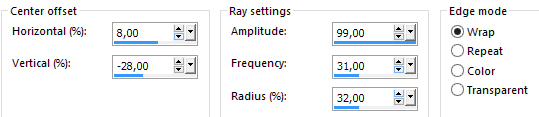
11. Opret et nyt lag
12. Tag Selections Tool ... Rectangel ... sæt feather på 0 i toolsoptions. Se her under:

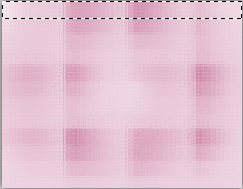
Lav en selection ca. som her over, i forhold til billedet. Kig på mit færdige billede.
13. Gå til farvepaletten sæt denne farve i forgrundsfarven: #d497b3
14. Tag Flood Fill Tool ... fyld selectionen
15. Gå til layerpaletten ... sæt Opacity til 30%
16. Gå op i Effects ... 3D Effect ... Drop Shadows ... sæt indstillinger, og tryk ok
husk, ingen hak i shadow on new layer
Sort farve
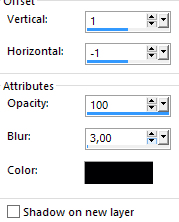
17. Gå op i Selections ... Select none
18. Gå til Layerpaletten ... højreklik ... Duplicate
19. Gå op i image ... mirror ... Mirror Vertical
20. Gå til Layerpaletten ... højreklik ... Merge Visible
21. Tag tuben med hjertet højreklik på billedets bjælke for oven ... Copy
22. Gå tilbage til dit store billede højreklik på billedets bjælke ... Paste as new layer
På samme måde gør du med alle tuberne. Sommerfuglene til sidst.
23. Når alle tuber er på, så tag Move Tool og ryk dem på plads.
24. Gå op i Image ... Add Borders ... sæt flueben i Symmetric ... sæt tal til 1
sort farve i farvefirkanten. Tryk ok.
25. Gå op i... Add Borders igen... sæt tal til 25 ... ændre farven i farvefirkanten til: #d598b4
Tryk ok.
26. Tag Magic Vand Tool og tryk i borden I Toolsoption for oven skal
Lad selectionen blive på til der står andet.
27. Tag Flood Fill Tool ... fyld selectionen med den mørkeste farve fra billedet
mine indstillinger er sådan:
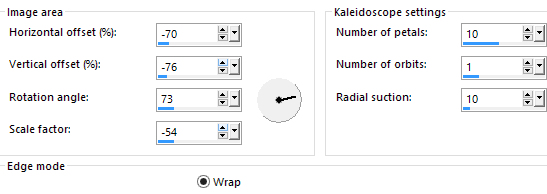
Det er ikke sikkert at dit bliver ens med mit. Det afhænger af hvor man
lige får sat tuberne. Men leg med indstillingerne.
29. Gå op i Effects ... 3D Effect ... Inner Bevel, med disse indstillinger :
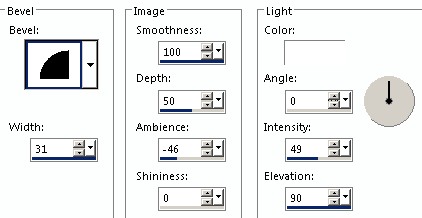
30. Gå op i Selections ... Selec tNone
31. Gå op i Image ... Add Borders ... sæt flueben i Symmetric ... sæt tal til 1
sort farve i farvefirkanten. Tryk ok.
32. Skriv barnets navn på billedet, og dit eget. Jeg har brugt den medfølgende Al Sandra
Size 30 pixels
32. Skriv barnets navn på billedet, og dit eget. Jeg har brugt den medfølgende Al Sandra
Size 30 pixels
Resize hvis du syntes, jeg har gjort det af hensyn til dem der vil printe ud.
Rehders-Design
©
